RAM from HD — различия между версиями
(→Настройка загрузчика) |
(→Настройка загрузчика) |
||
| Строка 83: | Строка 83: | ||
</pre> | </pre> | ||
==Настройка загрузчика== | ==Настройка загрузчика== | ||
| − | + | Чтобы загрузить RAM-образ с жесткого диска мы воспользуемся загрузчиком GRUB, который используется в Linux системах. Если вы используете Windows, то вы можете воспользоваться [http://sourceforge.net/projects/grub2win/ Grub2Win]. | |
| − | GRUB используется в Linux системах. | + | |
| + | ===В Linux=== | ||
В '''/boot/grub/grub.cfg''' с помощью текстового редактора, или с помощью программы '''Grub Customizer''' добавляем следующие строки: | В '''/boot/grub/grub.cfg''' с помощью текстового редактора, или с помощью программы '''Grub Customizer''' добавляем следующие строки: | ||
<pre> | <pre> | ||
| Строка 95: | Строка 95: | ||
} | } | ||
</pre> | </pre> | ||
| − | |||
| − | |||
| − | |||
| − | |||
| − | |||
| − | |||
| − | |||
| − | |||
| − | |||
| − | |||
| − | |||
| − | |||
| − | === | + | ===В Windows=== |
| − | + | 1.После того, как вы скачаете архив с Grub2Win с официального сайта, распакуйте его на диск C:. | |
| − | + | ||
| − | + | 2.Запустите файл '''grub2win.exe''' | |
| − | + | ||
| − | + | ||
| − | + | 3. | |
| − | + | ||
| − | + | ||
| − | + | ||
| − | + | ||
| − | + | ||
| − | + | ||
| − | + | ||
==Обновление livecd== | ==Обновление livecd== | ||
Версия 22:46, 29 ноября 2015
Содержание
[убрать]RAM-загрузка ReactOS с жесткого диска
В этой статье будут описаны действия для запуска ReactOS с жесткого диска как в этом видео.
Для реализации данной задумки нам нужны:
- загрузчик GRUB2/Windows MBR
- hybridCD-образ
- основной fat32 раздел для ReactOS
Раздел для ReactOS
Т. к. ReactOS пока может загружаться только с основного раздела, то его необходимо создать.
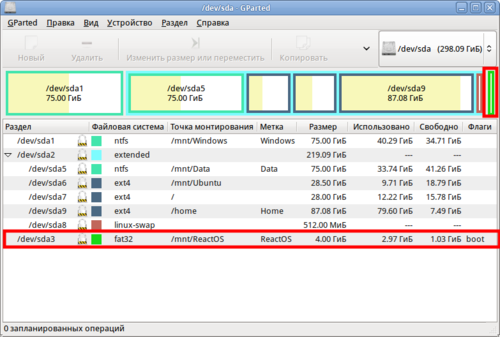
ISO-образ
Для загрузки нам пригодится любой hybrid-образ. Скачиваем его и распаковываем на fat32-раздел, созданный для ReactOS.
Вы можете скачать hybridcd r66083 отсюда.
Работа с файлами
Не все файлы с ISO образа нам нужны. Выполним следующие действия:
- из папки livecd перемещаем iso-образ в корень раздела
- удаляем папки bootcd и livecd
- удаляем файл readme.txt
- если вы хотите раздел ReactOS со значком приведите файл autorun.inf, к следующему виду:
[autorun] icon=icon.ico
если нет, удалите файлы autorun.inf и icon.ico
- отредактируем freeldr.ini, приведем его к следующему виду:
[FREELOADER] DefaultOS=LiveCD_RamDisk_Screen TimeOut=10 [Display] TitleText=ReactOS Hybrid-CD StatusBarColor=Cyan StatusBarTextColor=Black BackdropTextColor=White BackdropColor=Blue BackdropFillStyle=Medium TitleBoxTextColor=White TitleBoxColor=White MessageBoxTextColor=White MessageBoxColor=Blue MenuTextColor=Gray MenuColor=Black TextColor=Gray SelectedTextColor=Black SelectedColor=Gray ShowTime=No MenuBox=No CenterMenu=No MinimalUI=Yes TimeText=Seconds until highlighted choice will be started automatically: [Operating Systems] LiveCD_RamDisk="LiveCD in RAM" LiveCD_RamDisk_Debug="LiveCD in RAM (Debug)" LiveCD_RamDisk_Screen="LiveCD in RAM (Screen)" LiveCD_RamDisk_File="LiveCD in RAM (Log file)" [LiveCD_RamDisk] BootType=Windows2003 SystemPath=ramdisk(0)\reactos Options=/MININT /RDPATH=livecd.iso /RDEXPORTASCD [LiveCD_RamDisk_Debug] BootType=Windows2003 SystemPath=ramdisk(0)\reactos Options=/DEBUG /DEBUGPORT=COM1 /BAUDRATE=115200 /SOS /MININT /RDPATH=livecd.iso /RDEXPORTASCD [LiveCD_RamDisk_Screen] BootType=Windows2003 SystemPath=ramdisk(0)\reactos Options=/DEBUG /DEBUGPORT=SCREEN /SOS /MININT /RDPATH=livecd.iso /RDEXPORTASCD [LiveCD_RamDisk_File] BootType=Windows2003 SystemPath=ramdisk(0)\reactos Options=/DEBUG /DEBUGPORT=FILE: /SOS /MININT /RDPATH=livecd.iso /RDEXPORTASCD
Настройка загрузчика
Чтобы загрузить RAM-образ с жесткого диска мы воспользуемся загрузчиком GRUB, который используется в Linux системах. Если вы используете Windows, то вы можете воспользоваться Grub2Win.
В Linux
В /boot/grub/grub.cfg с помощью текстового редактора, или с помощью программы Grub Customizer добавляем следующие строки:
menuentry "ReactOS" {
set root=(hd0,msdos3)
chainloader +1
parttool (hd0,msdos3) boot+
multiboot /loader/setupldr.sys
}
В Windows
1.После того, как вы скачаете архив с Grub2Win с официального сайта, распакуйте его на диск C:.
2.Запустите файл grub2win.exe
3.
Обновление livecd
Теперь чтобы попробовать новую ревизию ReactOS, вам будет достаточно скачать livecd-dbg (не просто livecd и не dbg-msvc) iso-образ ночной сборки, распаковать его, переименовать в "livecd.iso" и заменить файл в корне раздела.